可以創建表格并設置其格式,直觀地對數據進行分組和分析。
注意:?Excel 表格不應與模擬運算表相混淆,后者是一套模擬分析命令(“數據”選項卡上的“數據工具”)。 有關詳細信息,請參閱模擬分析簡介。
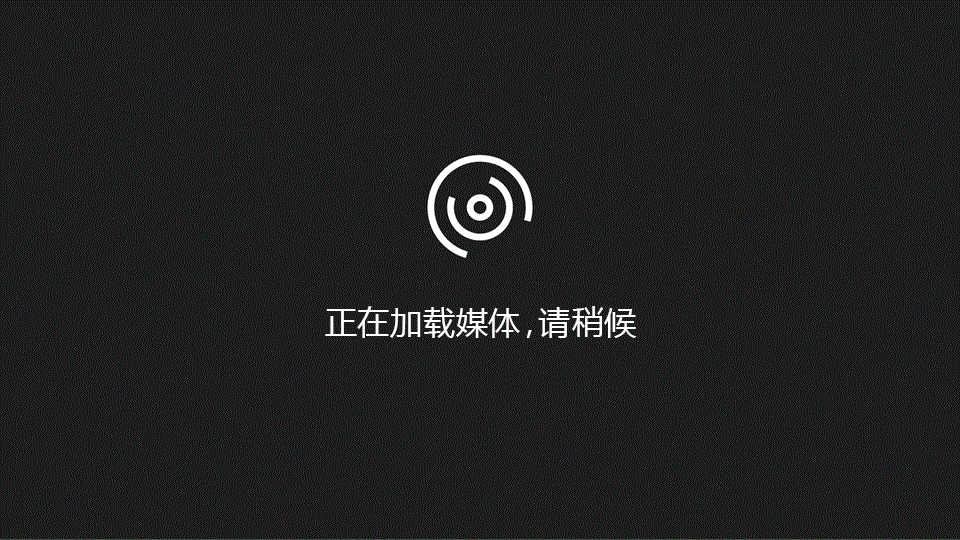
Windows macOS Web
-
在電子表格中插入表格。 有關詳細信息, 請參閱Excel 表格概述。
-
選擇數據中的一個單元格。
-
選擇“開始”>“套用表格格式”。
-
選擇表格樣式。
-
在“套用表格格式”對話框中,設置單元格區域。
-
標記表格是否具有標題。
-
選擇“確定”。
-
在電子表格中插入表格。 有關詳細信息, 請參閱Excel 表格概述。
-
選擇數據中的一個單元格。
-
選擇“開始”>“套用表格格式”。
-
選擇表格樣式。
-
在“套用表格格式”對話框中,設置單元格區域。
-
標記表格是否具有標題。
-
選擇“確定”。
若要添加空白表, 請選擇要包含在表中的單元格, 然后單擊 “插入>表”。
若要使用默認表格樣式將現有數據設置為表格格式, 請執行以下操作:
-
選擇包含數據的單元格。
-
單擊 “開始” >表格>格式設置為 “表格”。
-
如果未選中”表包含標題” 框, Excel 網頁版 將在數據上方添加具有默認名稱 (如 Column1 和 Column2) 的標題。 若要重命名默認頁眉, 請雙擊它, 然后鍵入新名稱。
注意:?在 Excel 網頁版 中無法更改默認表格格式。
需要更多幫助嗎?
可隨時在 Excel 技術社區中咨詢專家,在解答社區獲得支持,或在 Excel User Voice 上建議新功能或功能改進。
注意:? 本頁面是自動翻譯的,可能包含語法錯誤或不準確之處。 我們的目的是使此內容能對你有所幫助。 能否告知我們此信息是否有所幫助? 下面是該參考內容的英文版。
另請參閱
Excel 表概述
視頻: 創建 Excel 表格并設置其格式
匯總 Excel 表格中的數據
設置 Excel 表格的格式
通過添加或刪除行和列來調整表格的大小
篩選區域或表中的數據
將表格轉換為區域
對 Excel 表格使用結構化引用
Excel 表格兼容性問題
將 Excel 表格導出到 SharePoint






